Il est rare, mais il peut arriver que votre Chromebook refuse de démarrer ou ne donne aucun signe d’activité. Nombreux sont ceux qui ont rapporté des problèmes avec leurs Chromebooks HP et Asus qui ne s’allument pas. Parfois, une réinitialisation aux paramètres d’usine peut résoudre le souci, mais comment procéder si votre appareil Chrome OS ne réagit absolument pas ? Dans ce cas, il est nécessaire d’accéder au mode de récupération avancée et de réinstaller le système Chrome OS. Nous proposons également quelques solutions basiques pour tenter de ranimer un Chromebook inerte. Explorons ensemble les différentes étapes pour réparer un Chromebook qui refuse de s’allumer.
Comment réparer un Chromebook qui ne s’allume pas (2023)
Nous avons élaboré des instructions précises pour dépanner les Chromebooks récalcitrants au démarrage. Il est crucial de tester les solutions de base avant de passer aux manipulations avancées. Vous trouverez un résumé des différentes approches dans le tableau ci-dessous.
Pourquoi votre Chromebook ne s’allume-t-il pas ?
Les causes d’un Chromebook qui refuse de démarrer sont multiples. Un problème fréquent peut être une mise à jour du système d’exploitation ayant corrompu certaines partitions ou des fichiers système. Dans ce cas, une réinstallation de Chrome OS peut remettre votre appareil en état de marche. En dehors de cela, les problèmes d’alimentation ou des accessoires défectueux sont souvent à l’origine des non-démarrages.
Certains utilisateurs ont également signalé des Chromebooks qui démarrent, mais s’éteignent après quelques minutes, potentiellement en raison d’une batterie ou d’un chargeur défectueux. Parfois, une baisse accidentelle de la luminosité de l’écran à son niveau minimal peut donner l’illusion d’un appareil hors service. Enfin, des défaillances matérielles, bien que plus rares, peuvent empêcher le démarrage de Chrome OS et nécessiter l’intervention du fabricant pour une réparation.
Cependant, il n’y a pas lieu de s’alarmer. Suivez notre guide pas à pas pour identifier la cause du problème. Si l’origine est liée au système d’exploitation, vous pourrez réanimer rapidement votre Chromebook en suivant nos indications.
Solutions de base si votre Chromebook ne s’allume pas
Dans cette section, nous détaillons les premières étapes à suivre pour déterminer si le problème de votre Chromebook est d’ordre matériel ou logiciel. Suivez nos instructions pour identifier la cause exacte du dysfonctionnement.
Vérifier le chargeur du Chromebook
Avant tout, débranchez tous les périphériques USB connectés à votre Chromebook. Ensuite, mettez votre Chromebook en charge pendant 30 minutes sans interruption. Les Chromebooks sont équipés d’un témoin lumineux près du port de charge. Vérifiez donc si votre Chromebook se charge correctement. Si la charge semble ne pas se faire, essayez un autre chargeur USB-C.

Assurez-vous que le chargeur et l’adaptateur sont correctement branchés, aussi bien sur le Chromebook que sur la prise murale, afin d’éviter un faux contact. Si vous ne voyez aucun témoin s’allumer, débranchez le chargeur et réessayez de le brancher pendant 30 minutes.
Vérifier l’état de la batterie
Il est important d’écarter l’hypothèse d’une batterie complètement déchargée. Essayez de connecter un nouveau chargeur à votre Chromebook et voyez si le témoin de charge s’allume. Si la lumière s’allume, laissez-le charger pendant 30 à 40 minutes. Par ailleurs, si votre Chromebook démarre, mais s’éteint au bout d’un certain temps, l’application Diagnostics de votre Chromebook permet de vérifier l’état de la batterie.
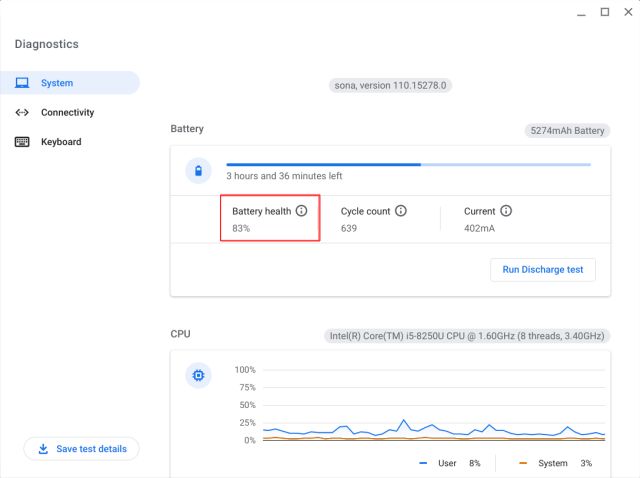
Ouvrez le lanceur d’applications de votre Chromebook et lancez l’application Diagnostics. Vous y trouverez des informations sur la santé de la batterie. Si son état est inférieur à 30 %, il est recommandé de remplacer la batterie par une neuve afin d’éviter les arrêts inopinés.
Débrancher les accessoires potentiellement défectueux
Il arrive qu’un Chromebook refuse de démarrer à cause d’accessoires défectueux qui y sont connectés. Google conseille de déconnecter tous les périphériques pour permettre au système d’exploitation de démarrer sans problème. Si vous avez branché un adaptateur USB, une carte SD, une clé USB ou un disque dur, retirez-les avant de réessayer d’allumer votre Chromebook.
Vérifier la luminosité de l’écran
Une autre vérification cruciale à effectuer si votre Chromebook ne s’allume pas concerne la luminosité de l’écran. Le système Chrome OS peut parfois se comporter de manière surprenante avec la gestion de la luminosité. Si vous utilisez les touches de réglage de luminosité de la rangée supérieure pour diminuer la luminosité au minimum, l’écran s’éteint complètement. Cela peut induire en erreur et donner l’impression que l’écran est hors service, ce qui n’est pas le cas.
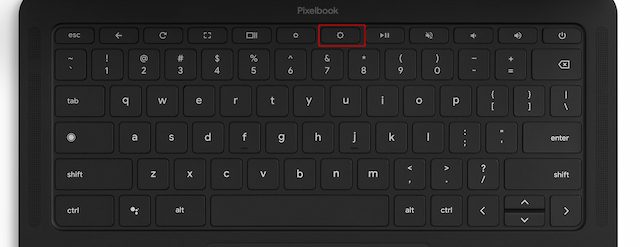 Augmenter la luminosité
Augmenter la luminosité
Appuyez simplement sur la touche d’augmentation de la luminosité pour réactiver l’affichage. Essayez cette solution avant de passer aux étapes de récupération avancées.
Réparer un Chromebook dont l’écran s’allume mais ne reste pas allumé
Si l’écran de votre Chromebook s’allume puis s’éteint rapidement, vous pouvez tenter une réinitialisation complète (également appelée « powerwash »). Cela supprimera tous les fichiers et dossiers locaux de votre Chromebook, à l’exception de ceux synchronisés avec Google Drive. Pensez donc à sauvegarder tous vos fichiers locaux avant de continuer.
1. Pour réinitialiser votre Chromebook, ouvrez le panneau Paramètres rapides et cliquez sur l’icône en forme de roue dentée pour ouvrir le menu Paramètres.
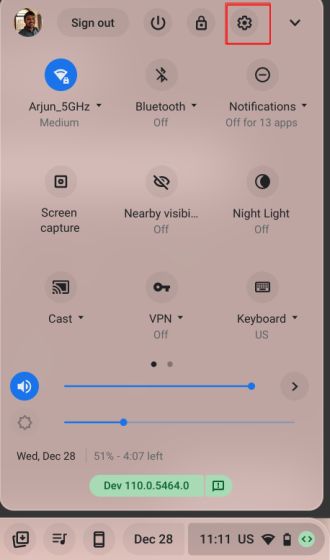
2. Ensuite, développez le menu « Avancé » dans le volet de gauche et cliquez sur « Réinitialiser les paramètres ».
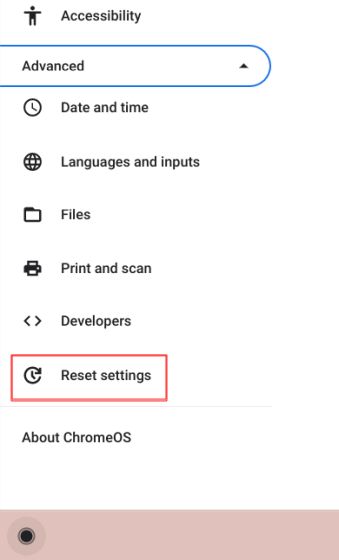
3. Cliquez sur « Réinitialiser ». Le Chromebook va redémarrer, lancer le processus de réinitialisation et supprimer toutes les données et applications. Reconfigurez ensuite votre Chromebook. À partir de ce moment, l’écran devrait rester allumé.
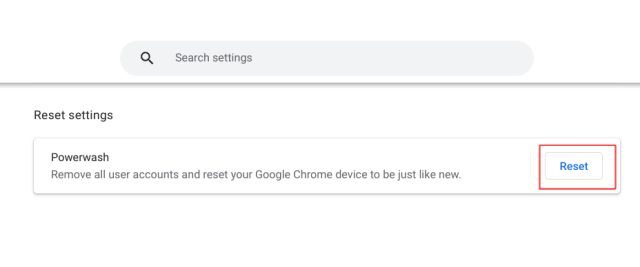
4. Si le problème persiste avec la version actuelle de Chrome OS, vous pouvez essayer de revenir à une version antérieure en suivant nos instructions.
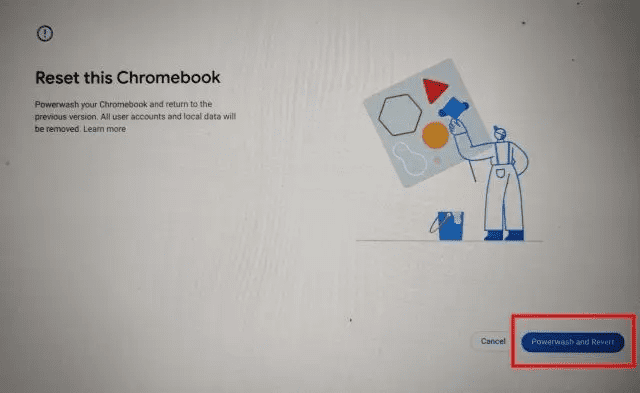
Réinstaller Chrome OS sur votre Chromebook (réinitialisation matérielle)
Si votre Chromebook se charge, mais ne démarre pas, pas de panique. Il vous suffit d’accéder au mode de récupération et de procéder à une nouvelle installation de Chrome OS. Cette section vous explique comment accéder au mode de récupération Chromebook, puis comment installer Chrome OS.
Accéder au mode de récupération du Chromebook
1. Assurez-vous que votre Chromebook est en charge. Maintenez enfoncées les touches « Échap » et « Actualiser » de la rangée supérieure, puis appuyez sur le bouton « Marche ». Vous pouvez ensuite relâcher le bouton « Marche ». Vous devriez accéder au mode de récupération.
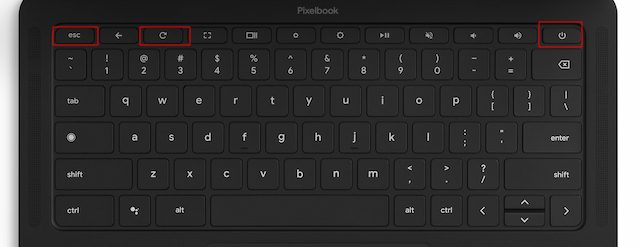
2. Vous verrez un message « Chrome OS est manquant ou endommagé ».
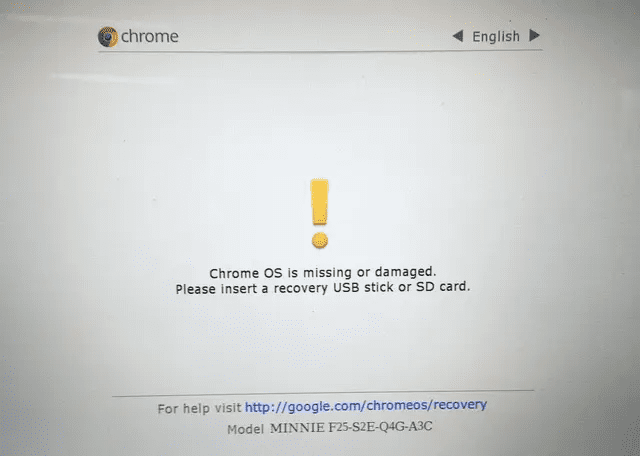
3. Pour les tablettes Chrome OS, vous devez appuyer simultanément sur les boutons « Augmenter le volume » et « Marche » pendant 10 secondes pour accéder au mode de récupération.

4. Sur certains modèles de Chromebook, vous devez appuyer sur « Échap + Maximiser + Marche » pour accéder au mode de récupération.
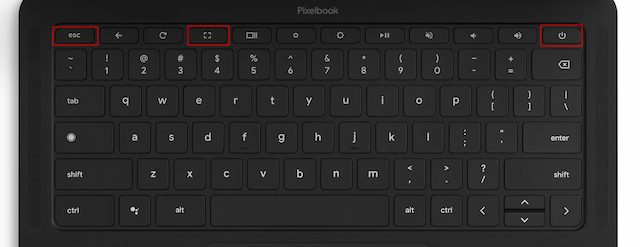
5. Les Chromebooks plus anciens, tels que ceux mentionnés ici, sont équipés d’un bouton de récupération dédié à l’arrière. Suivez le lien ci-dessous pour trouver le bouton de récupération de votre Chromebook. Utilisez simplement un trombone ou une épingle pour appuyer sur ce bouton. L’écran de récupération s’affichera automatiquement.

Réaliser une nouvelle installation de Chrome OS
Une fois en mode de récupération, vous pouvez installer une version propre de Chrome OS. Pour cela, vous devrez créer un lecteur de récupération à l’aide d’un autre Chromebook, PC ou Mac et l’utiliser pour réinstaller Chrome OS. Attention, cette opération effacera toutes les données locales de votre Chromebook. Seuls les fichiers synchronisés avec Google Drive ne seront pas concernés. Voici la procédure à suivre si votre Chromebook ne s’allume pas.
1. Sur un ordinateur secondaire (PC Windows, Mac ou Chromebook), ouvrez le navigateur Chrome. Installez l’utilitaire de récupération Chromebook (Obtenir) application.
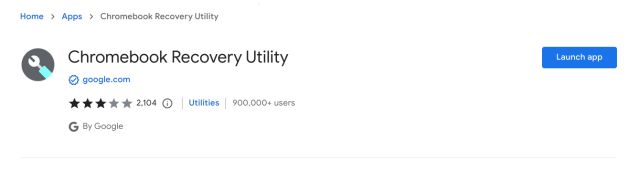
2. Insérez ensuite une clé USB dans votre ordinateur secondaire. Lancez l’application Chromebook Recovery Utility depuis la barre d’outils Extension, à côté de la barre d’adresse.
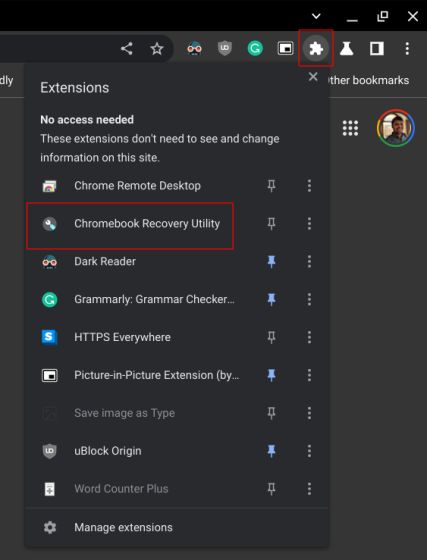
3. Cliquez sur « Démarrer ».
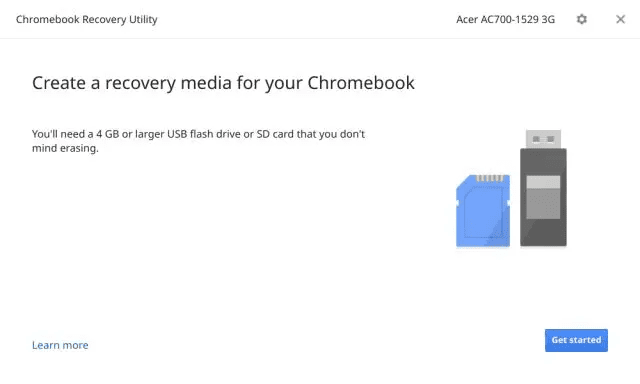
4. À l’étape suivante, choisissez le fabricant et le modèle exact de votre Chromebook.
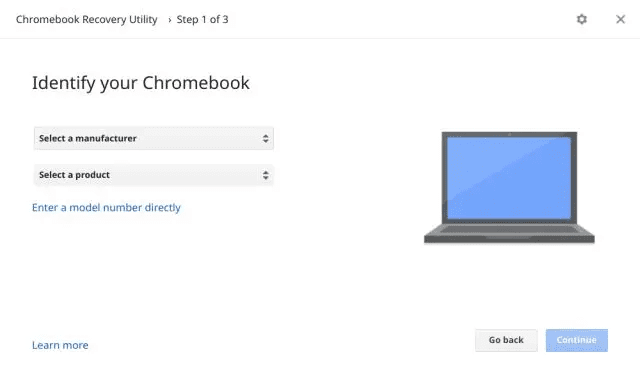
5. Ensuite, sélectionnez la clé USB dans le menu déroulant. Notez que toutes les données présentes sur la clé USB seront effacées. Assurez-vous de faire une sauvegarde préalable. Après quelques minutes, la clé de récupération Chrome OS sera prête. Vous pouvez la retirer de votre ordinateur secondaire.
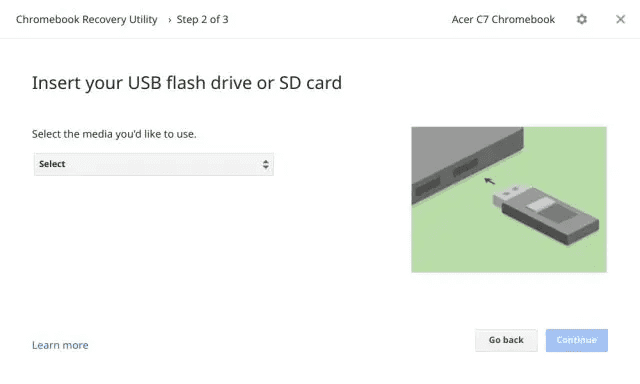
6. Passez au Chromebook qui ne s’allume pas. Assurez-vous qu’il est bien sur l’écran de récupération (« Chrome OS est manquant ou endommagé »). Insérez la clé USB, elle sera automatiquement détectée par le système.
Remarque : Si votre Chromebook est récent (sorti après avril 2022), vous pouvez utiliser la récupération basée sur le réseau pour réinstaller Chrome OS depuis le cloud. Cliquez sur « Récupération à l’aide d’une connexion Internet » et connectez-vous à Internet pour une réinstallation transparente de Chrome OS.
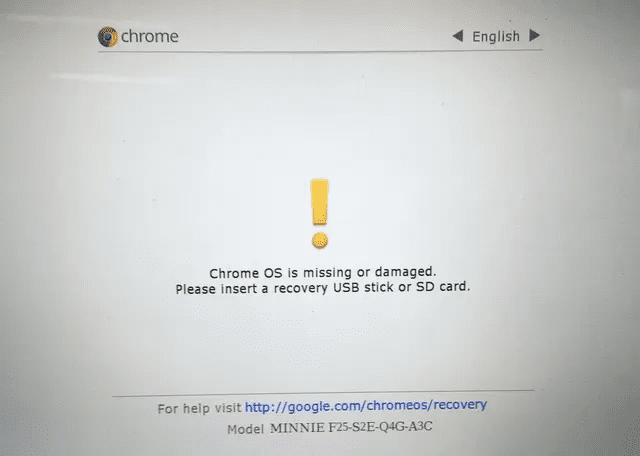
7. Le système va vérifier la clé USB et installer une nouvelle version de Chrome OS sur votre Chromebook. Une fois l’opération terminée, retirez la clé USB.
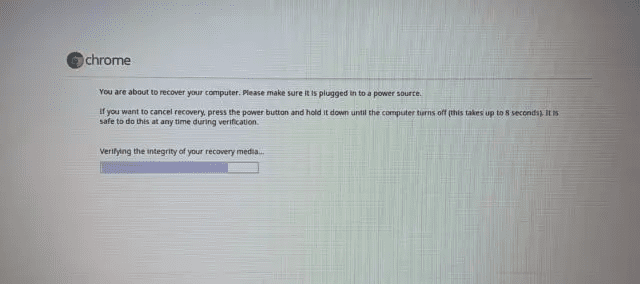
8. Vous pouvez désormais utiliser votre Chromebook comme auparavant.
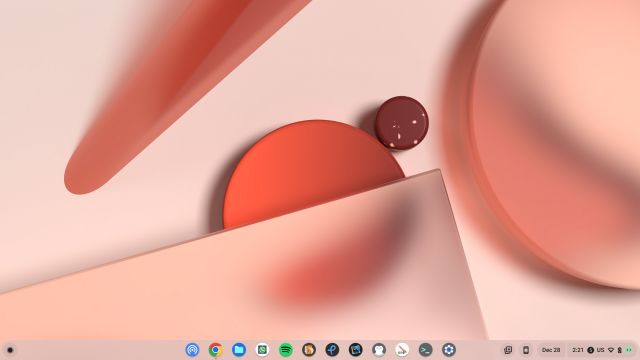
Faire réparer votre Chromebook
Si après toutes ces étapes, le problème persiste et qu’il est lié à la batterie ou à l’écran, vous pouvez envisager de faire réparer votre Chromebook par le fabricant. Toutefois, si le coût de la réparation est trop élevé et que votre Chromebook n’est plus sous garantie, l’achat d’un nouveau Chromebook peut être une option plus judicieuse.
De nombreux Chromebooks performants et durables sont disponibles à partir de 300$ environ. Dans cette gamme de prix, vous trouverez des modèles récents avec une date d’expiration des mises à jour automatiques (AUE) plus lointaine. Si vous êtes un joueur, vous pouvez aussi vous tourner vers la nouvelle génération de Chromebooks spécialement conçus pour le gaming.
Réanimer votre Chromebook grâce à la récupération avancée
En suivant ces étapes de réinstallation de Chrome OS, vous devriez pouvoir redonner vie à votre Chromebook. Si votre Chromebook affiche une erreur « Chrome OS est manquant ou endommagé », suivez notre guide lié pour la résoudre rapidement. N’hésitez pas à nous poser vos questions dans les commentaires.